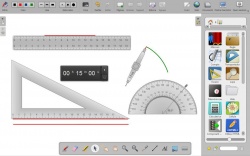Guadalinex Edu 2013
Contenido
Fundamento
Guadalinex Edu 2013 es la nueva versión educativa de la distribución Guadalinex Edu.
Guadalinex Edu 2013 ha sido desarrollada por CGA en su objetivo de ir mejorando las aplicaciones integradas en la distribución a versiones más actualizadas, agrupándolas de modo más eficiente y haciendo de Guadalinex Edu 2013 una distribución aparentemente más simplificada y ordenada.
En esta página de la wiki se ofrece una descripción general de la distribución, incluyendo sus principales novedades y diferencias respecto a la versión anterior, Guadalinex Edu 10.04.
Una vez instalada la nueva distribución (Instalación de Guadalinex Edu 2013 para Entornos Educativos) accederá al nuevo escritorio que se muestra en la imagen principal.
A simple vista comprobará que el menú Sistema no se encuentra en el panel superior ya que se ha integrado en el apartado Herramientas del Sistema del menú Aplicaciones.
En Guadalinex Edu 2013 comprobará que en el panel superior no aparece ningún icono al lado de los menús "Aplicaciones" y "Lugares". Al igual que en Guadalinex Edu 10.04 se puede personalizar el panel superior con aquellos lanzadores de las aplicaciones que desee.
Para que aparezcan dichos lanzadores hay que situarse con el ratón sobre el panel superior y pulsar conjuntamente la tecla Alt con el botón derecho del mismo y le aparecerá un menú con las opciones "Añadir al panel", "Propiedades" y "Borrar este panel".
Si se selecciona "Añadir al panel" le aparecerá un listado con las aplicaciones disponibles y un buscador para que pueda localizarlas. Pulsando "Añadir" tendrá la aplicación en el panel superior.
En "Propiedades" tienes disponibles tanto el tamaño, la orientación y la opción de cambiar el color de fondo del panel y por último con la opción "Borrar este panel" eliminará el panel de su escritorio.
Igualmente aparece un panel lateral en el margen izquierdo que en principio se encuentra oculto en el escritorio. Para hacerlo visible hay que posicionar el puntero del ratón sobre la parte izquierda del escritorio y aparecerá la barra lateral mostrada en la imagen principal.
Este panel tiene integrados los iconos de la carpeta personal, el navegador Firefox, LibreOffice Writer y la aplicación Calibre, una biblioteca donde se pueden almacenar libros electrónicos.
Con este panel se pueden realizar distintas operaciones, como moverlo por el escritorio, incluir aplicaciones en el panel (pulsando Alt conjuntamente con el botón derecho del ratón y arrastrando la aplicación hasta el borde superior o inferior del panel), etc...
Otra de las novedades a destacar de Guadalinex Edu 2013 es el Centro de Control de Guadalinex Edu en el que se encuentran todas las configuraciones divididas en tres bloques:
- Personal: En este apartado se han agrupado las opciones como cambiar la apariencia del escritorio, ajustar el brillo, etc..
- Hardware: Se encuentran agrupadas todas las funcionalidades que puede administrar como el ratón, el monitor, las impresoras, etc. y referidas a los componentes hardware del equipo.
- Sistema: En este apartado encontrará todas las opciones de configuración del sistema referidas al software del equipo como las cuentas de usuario, el filtro de acceso, etc.
Puede encontrar información sobre el mismo en Manual Centro de Control de Guadalinex Edu 2013.
En el siguiente apartado podrá conocer cuáles son las aplicaciones que se introducen como novedad en Guadalinex Edu 2013.
Nuevas aplicaciones de Guadalinex Edu 2013
En Guadalinex Edu 2013 se han introducido nuevas versiones de aplicaciones existentes en distribuciones anteriores como Mozilla Firefox, Reproductor Multimedia VLC, Software para Pizarras Digitales Interactivas SmartBoard NoteBook, etc..
A su vez se han incluido nuevas aplicaciones que por su importancia se destacan a continuación:
1.- Sigil: Se trata de una aplicación para crear y editar archivos EPUB que se utilizan en los libros electrónicos. Permite utilizarlos como si fueran documentos de texto normales y consta de dos modos de visualización, uno para introducir texto con las funciones de edición más sencillas, como alineación, numeración, viñetas, etc. y otro en el que se puede modificar el código directamente.
A esta aplicación se accede a través del menú Aplicaciones > Oficina > Sigil
2.- Deja Dup: Crea copias de seguridad cifradas de nuestros ficheros de forma fácil e intuitiva. Esta herramienta de apoyo le va a permitir no preocuparse por este asunto, ya que ella misma realiza las copias y si está programada de forma adecuada, restaurará los documentos o archivos. Es una herramienta que ofrece la posibilidad de recuperar versiones anteriores de los documentos que se están editando.
Puede acceder a DejaDup a través del menú Aplicaciones > Centro de Control de Guadalinex Edu > Sistema.
3.- Open-Sankoré: Este software permite crear material para las Pizarras Digitales Interactivas. Proporciona a los docentes la posibilidad de crear, editar, difundir y poner en común recursos educativos libres.
También se puede navegar por Internet con un navegador nativo con el que se puede, entre otras cosas, incrustar objetos flash de cualquier página web (sólo consultables on-line), navegar por las carpetas del ordenador con un navegador de ficheros, mostrar el escritorio, etc.
Con este software se pueden capturar todas las actividades que se realicen y después crear un video.
Se instala a través del Centro de Software de Guadalinex Edu en la sección Pizarras Digitales Interactivas.
Una vez instalada se accede a ella desde el menú Aplicaciones > Educación > Otras Aplicaciones.
- Aplicaciones nuevas en Guadalinex Edu 2013
4.- LibreCad: Aplicación de diseño en dos dimensiones con la que puede crear dibujos técnicos como plantas de edificios, interiores, partes mecánicas, esquemas, etc. Con este software se pueden aplicar capas, filtros y diferentes efectos. Esta aplicación resulta muy útil para la elaboración de proyectos y para todas aquellas personas que utilicen este tipo de gráficos.
Se instala a través del Centro de Software de Guadalinex Edu en el menú Gráficos.
Su menú de acceso una vez instalada es el siguiente: Aplicaciones > Graficos > LibreCaD
5.- KTorrent: Cliente que sirve para realizar descargas de archivos caracterizado por su bajo consumo en recursos y gran velocidad. Permite automatizar las descargas bajando ficheros .torrent y filtrar las IP no deseadas para obtener los mejores resultados. Para encontrar torrents nuevos KTorrent integra un metabuscador con algunas de las páginas de BitTorrent más conocidas.
Esta aplicación solo se podrá utilizar en el entorno doméstico.
KTorrent se instala desde el Centro de Software de Guadalinex Edu > Internet y estará accesible a través del menú Aplicaciones > Internet una vez instalada.
- Aplicaciones nuevas en Guadalinex Edu 2013
6.- LibreOffice: El paquete de herramientas ofimáticas LibreOffice sustituye a OpenOffice.Org incorporando nuevas mejoras. Está compuesto como el anterior por un paquete de herramientas ofimáticas, procesador de textos, hoja de cálculo, base de datos, etc..
- LibreOffice
Aplicaciones no incluidas en Guadalinex Edu 2013
Las siguientes aplicaciones, presentes en versiones anteriores de Guadalinex Edu, no se han incluido en Guadalinex Edu 2013 por haber sido sustituidas por aplicaciones equivalentes.
Se ha eliminado la aplicación Grabador de discos Brasero pero te recordamos que en Guadalinex Edu 2013 tienes disponible la aplicación K3B en el menú Aplicaciones > Sonido y vídeo. Se instala a través del Centro de Software de Guadalinex Edu en el menú Multimedia.
La aplicación F-Spot ha sido sustituída por el Gestor de Fotos Shotwell accesible desde el menú Aplicaciones > Gráficos.
La aplicación QCad tampoco aparecerá en esta nueva distribución, pero puedes contar con LibreCad en el menú Aplicaciones > Oficina.
Se ha introducido en el menú Aplicaciones > Juegos el Nuevo Solitario FreeCell y se han eliminado los juegos Quadrapassel, Ajedrez y Gbrainy de la anterior distribución Guadalinex Edu 10.04.
Cabe destacar que existe una incompatibilidad en la aplicación ITALC que consiste en que los usuarios de Guadalinex Edu 2013 pueden monitorizar y supervisar a los usuarios de Guadalinex Edu 9.04 y 10.04 a través de esta herramienta, no siendo posible realizarlo de manera inversa.
Se elimina la opción de Compartir Impresoras de Guadalinex Edu 10.04, de forma que para realizar esta operación hay que hacer lo siguiente:
1.- A través del icono de apagado, seleccionar la opción Impresoras como puede verse en la imagen.
2.- Las impresoras aparecen detectadas por defecto y para poder compartirlas con el resto de equipos del centro hay que pulsar el botón derecho del ratón y acceder al menú Propiedades > Políticas seleccionar la opción Compartido y pulsar Aplicar.
Puede verse también
![]() Portal Web
Portal Web
![]() Instalación de Guadalinex Edu 2013 para Entornos Educativos
Instalación de Guadalinex Edu 2013 para Entornos Educativos
![]() Instalación de Guadalinex Edu 2013 para Entornos Domésticos
Instalación de Guadalinex Edu 2013 para Entornos Domésticos
![]() Centro de Software de Guadalinex Edu 2013
Centro de Software de Guadalinex Edu 2013
![]() CGA: Manuales
CGA: Manuales